共计 1631 个字符,预计需要花费 5 分钟才能阅读完成。
你是否曾经启动过 EC2 实例?无论您使用 Linux 还是 Windows,本文是一个快速教程,教您如何使用 SSH 连接到 EC2 实例。
你是否曾经启动过 EC2 实例并且不知道如何登录到全新的实例?如果你是初刚刚学没多久的,阅读本文可能有些困难,但事实上是非常简单。让我们来看看如何使用 SSH 连接到 EC2 实例,无论您使用的是 Linux 还是 Windows,都可以按照本文章以下简单步骤即可。
要求
-
由亚马逊提供的 SSH 密钥(.pem 文件):在启动实例时,亚马逊提供的 SSH 密钥。
-
IP 地址:分配给您的 EC2 实例的 IP 地址。
-
用户名:取决于您刚刚启动的 Linux 发行版。通常,以下是一些常见发行版的用户名:
-
Ubuntu:ubuntu
-
Amazon Linux:ec2-user
-
Centos:root
仅适用于 Windows 用户:
在您的个人电脑上安装 Putty SSH 客户端。您可以下载最新版本。
下载地址:www.chiark.greenend.org.uk/~sgtatham/putty/latest.html如何使用 SSH 连接 EC2 实例(Linux)
1、打开终端,并使用 cd 命令切换到存放.pem 文件的目录。在本示例中,PEM 文件存储在下载文件夹中。
![]()
2、使用以下命令结构键入 SSH 命令:
ssh -i file.pem username@ip-address这是前面命令的解释:
-
ssh:使用 SSH 协议的命令
-
-i:指定供公钥身份验证使用的备用标识文件的标志。
-
username:您的实例所使用的用户名
-
ip-address:分配给您的实例的 IP 地址
3、按下回车后,会提示您是否将主机添加到已知主机文件中。输入 yes。这将帮助您每次尝试连接到实例时都能识别主机。

4、完成!现在您已经成功登录到 EC2 实例中。
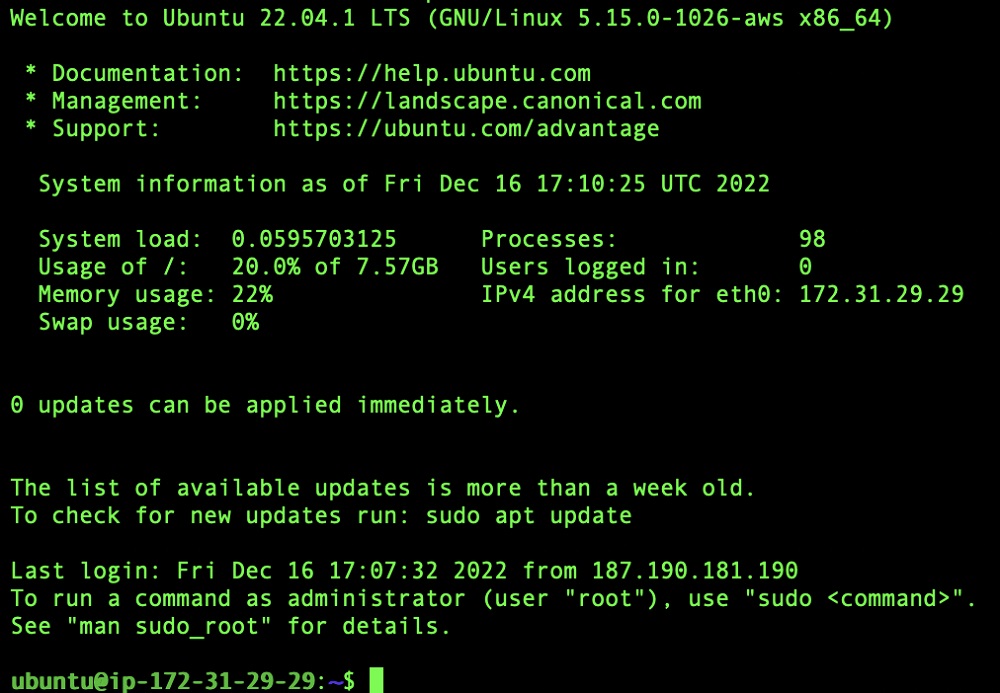
如何在 Windows 上使用 SSH 连接到 EC2 实例
1、在您的计算机上打开 PuttyGen(它是与 Putty 客户端安装一起提供的)。
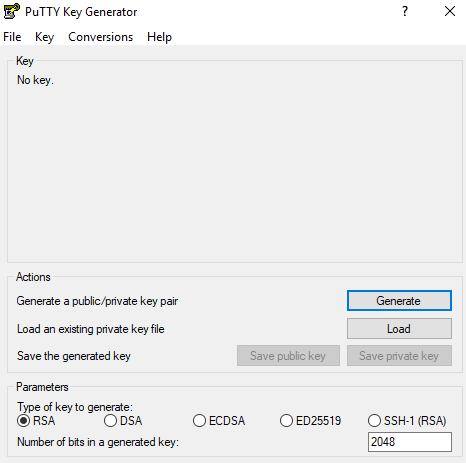
2、确保选中了“RSA”复选框。

3、点击“Load”,然后导航到存储.pem 文件的文件夹,选择文件并点击“打开”。
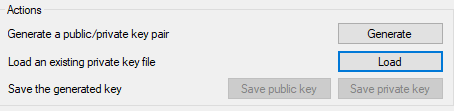
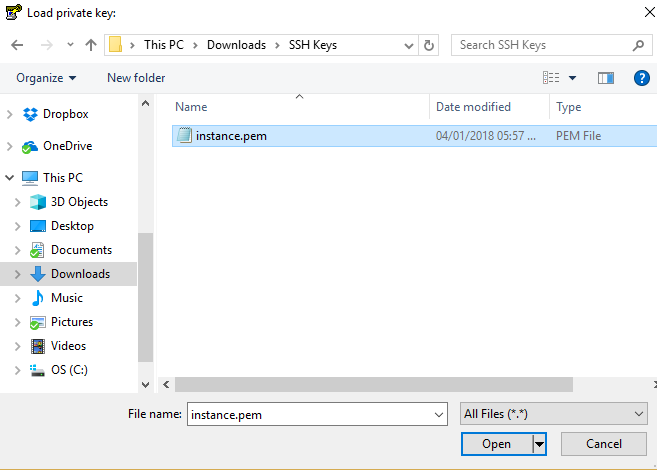
4、您将看到以下消息。点击“OK”。
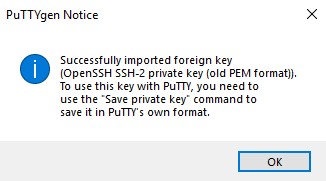
5、密钥加载完成后,点击“Save private key”。然后会弹出一个消息,选择“Yes”。
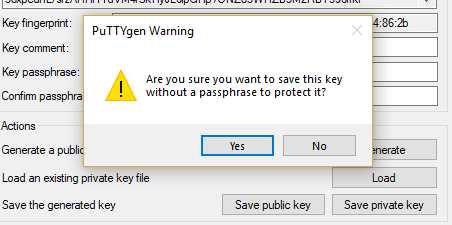
6、现在,为您的密钥输入一个名称。例如,本示例中将密钥命名为“instance”(不必在文件名后添加.ppk,Putty 会自动完成)。

7、关闭 PuttyGen 程序,打开 Putty。进入 SSH 部分并双击打开。
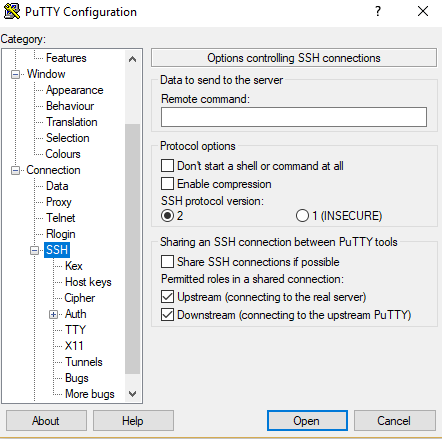
8、进入 Auth 部分,选择刚刚创建的.ppk 文件。
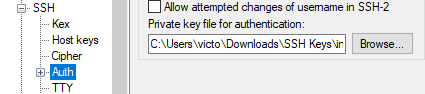
9、返回到 Session 部分,填写“Hostname”(或 IP 地址)字段,输入您的 AWS 实例的 IP 地址,然后点击“Open”。
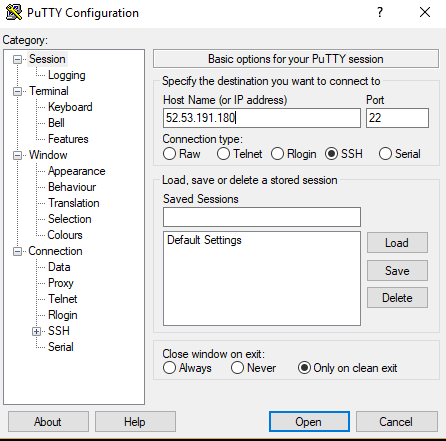
10、会弹出一个警告窗口。服务器主机没有在我们的计算机上注册,所以我们需要将其添加。点击“Yes”。
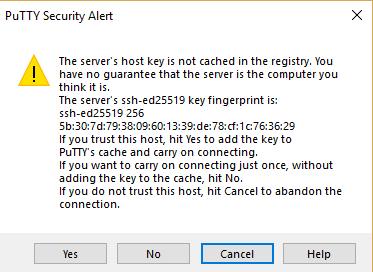
11、接下来会弹出一个窗口要求输入用户名,输入您的发行版用户名。在本示例中,用户名为 ubuntu。

12、完成!现在,您已经通过 Putty 成功连接到您的 EC2 实例。
 文章来源:https://www.toymoban.com/diary/system/513.html
文章来源:https://www.toymoban.com/diary/system/513.html
SSH 连接 EC2 实例总结
如何连接到 EC2 实例的 SSH通过上述步骤,您可以看到操作相当简单,但有时在 Windows 上可能会出现 SSH 转换或获取实例信息的问题。如果发生任何错误或遗漏步骤,请随时回到本教程中查看。 文章来源地址 https://www.toymoban.com/diary/system/513.html
到此这篇关于如何使用 SSH 连接 EC2 实例 - 简单步骤指南的文章就介绍到这了, 更多相关内容可以在右上角搜索或继续浏览下面的相关文章,希望大家以后多多支持 TOY 模板网!
原文地址:https://www.toymoban.com/diary/system/513.html
如若转载,请注明出处:如若内容造成侵权 / 违法违规 / 事实不符,请联系站长进行投诉反馈,一经查实,立即删除!








